这是一个将一个音乐文件,按照指定的时间剪出一小段用于手机铃声的软件,是基于FFmpeg的转换处理工具,总共分为六步,打开后会有一个向导。
支持功能
1、支持所有视频格式转换到所列音频格式,并支持在转换时切割、分段、或复合切割方式
2、支持所有音频格式转换到所列音频格式,并支持在转换时切割、分段、或复合切割方式
3、支持所有视频、音频格式快速容器切割,支持自定义时间点、平均分段、或复合切割方式
4、支持所有视频、音频格式快速容器合并
5、支持所有转换参数自定义功能
6、支持在直接切割或合并处理时修复流媒体格式文件
Q-00: 如何在发生问题时进行自我检查与判断?
A: 大多数的问题来自于操作、不了解软件运行要求与环境,为了更快判断与解决这些问题,当发生问题时,请按以下步骤检查:
1、是否按说明安装系统解码器。任何文件能够被播放依赖于系统解码器的支持,最简单的判断就是使用本程序内置的播放器播放一下,看看是否能正常播放还是提示需要安装解码器。
2、当启用 AVS 支持时是否事先安装了软件推荐的 AviSynth 2.57。
3、检查来源文件是否完整,能播放的文件不代表是完整的,很多受损文件的一个明显特征就是使用 MPC 播放时会需要缓冲。
4、不恰当的设置,某些输出格式对编码设置是有要求和局限的,对于格式的参数限制,请留意说明文件。
Q-01: 这是一个怎么样的工具?能实现什么样的功能?
A: 是一个实现视频、音频、图片快速切割、转换、合并的多媒体转换工具,功能集成度很高,因此你可以用这一个工具实现其他多个软件才能实现的功能。本质上,这个软件是移动影音转换专家的子版本软件。
Q-02: 影音裁剪与其他转换的区别在那里?
A: [影音裁剪] 是一种数据快速拷贝方式,不同的是它会进行容器再封装,所以这种方式的速度几乎和磁盘拷贝速度相同,这种方式很适合裁剪影音文件中有用的段落进行保存时的处理需要。
Q-03: 如何更换到我需要的输出格式?
A: 软件提供了转换、切割、合并一体化的操作功能,由输出模式来决定实际的工作方式,将输出模式切换到 [影音裁剪] 来进行原格式直接分段或切割处理,将输出模式切换到 [影音合并] 来进行原格式直接合并处理。其他的均为包含转换功能的输出处理选择,例如您可以将输出模式切换到 MP4 来进行转换+分割的处理。 您有必要注意以下原则:
1、并非所有的输出模式支持合并功能,而且合并处理是有一些要求与限制的,请参考关于合并的操作介绍
2、视频设置和音频设置仅在包含进行转换处理时才有效,在原格式直接处理时没有任何效果
3、带有 * 标记的输出模式不支持任何切割、合并处理,只支持进行转换
Q-04: 如何进行影音时间点切割?
A: 分别设置时间开始点与结束点即可。可以对选择的文件进行直接的 [影音裁剪],或者选择其他转换方案。
Q-05: 如何进行影音分段切割?
A: 将时间开始点与结束点清零,并设置段落数量即可开始处理。
Q-06: 如果同时设置时间点与段落数量会出现什么情况?
A: 如果同时设置时间点与段落数量,程序将会对时间点之间的部分进行分段处理。
Q-07: 假如我只需要将影音文件直接转换,而不需要分割、分段处理该怎么办?
A: 将时间开始点与结束点清零,并设置段落数量为 1,并选择一种需要的输出格式即可开始处理。
Q-08: 我有一些类似 WMV WMA ASF 这样的格式,无法播放或无法拖动播放器的进度条,该如何修复?
A: 程序支持对 WMV WMA ASF 这类流格式进行修复。请将时间开始点与结束点清零,并设置段落数量为 1,并选择影音裁剪或影音合并即可开始处理。
Q-09: 如何进行影音合并?
A: 请选择影音合并,程序支持对近似编码格式进行快速的容器直接合并处理,该功能很适合对进行过影音裁剪的多个文件进行重新组合,假如需要对一些不能保证编码格式相近的文件进行合并处理,推荐您使用影音合并转换。请注意,影音合并功能只支持部分音频格式处理。
Q-10: 如何进行影音合并转换?
A: 将时间开始点与结束点清零,并设置段落数量为 0 即可(该功能支持时间点设置合并)。在新的版本(指 1.9 以后版本)中,软件实验性的在部分转换方案里提供了影音合并功能,这些方案在方案名称中包含 -Me 字样,软件将把任务队列中的所有任务按转换设置参数进行合并转换输出,使用这些方案进行影音合并时应注意合并文件应尽量有相近的编码属性,例如视频分辨率、色彩等等,这很重要,将决定编码是否能够成功。请注意,并非所有版本均包含这些功能。请注意,影音合并转换功能不支持音频格式处理。
Q-11: 如何进行 3GP 这类系统解码器无法获取文件信息的格式?
A: 某些格式,如 3GP 无法使用默认的系统解码器获取来源文件信息,请按以下步骤处理:
1、使用最新版本,并安装推荐的解码器
2、进入程序的设置窗口,将信息索引引擎改为 FFmpeg
3、按需要手工设置时间点或分段数量后开始切割即可
Q-12: 如何进行图片转换、图片裁剪?
A: 软件(某些版本)支持图片转换或切割,程序对图片来源是自动识别的,因此请在设置窗口内修改图片转换输出格式及其他相关设置,当程序在任务队列中发现图片文件时,会按这些设置进行处理而不受主界面输出模式的影响。假如只需要进行图片格式直接转换,请在主界面的视频尺寸处设置不改变,则程序将按图片原始分辨率直接进行格式转换。同时图片裁剪提供了七种切割方式以提供使用者快速裁切图片到需要的尺寸,在主界面的视频尺寸处选择您需要的输出尺寸,在设置窗口选择您需要切割方式即可。这七种切割方式几乎可以完成您所有的图片裁切制作需求。
Q-13: 如何控制输出画面尺寸?
A: 软件支持自定义视频、图片输出尺寸,并同时提供了丰富的设置形式,如果将视频尺寸设置为空(即不指定),那么在转换视频、图片格式时,程序将按原始画面尺寸进行处理。为了使程序保持紧凑的界面结构,程序设计了三种形式的分辨率设置参数,例如:320x240 这种直接的整数数值参数,支持 50% 这种百分比变量参数(表示按原始分辨率的百分比作为输出分辨率),支持 320xAutoH 这种半变量参数(AutoH 表示按原始分辨率的宽度值自动计算高度值),请慎重使用后两种类型,程序默认会对变量型参数进行偶数化处理,这仅能保证大多数的应用。某些格式是对分辨率有严格的规范,例如 x264 编码需要分辨率值得能整除 8 才能正常转换。
Q-14: 如何进行更快速的转换?
A: 这里主要阐述如何在软件本身的层面上进行速度提高。
1、如果来源分辨率与实际需要的输出分辨率相同,建议您关闭分辨率设置,即不指定。
2、如果来源帧率与实际需要的输出帧率相同或相近,建议您关闭帧率设置,即不指定。但是请注意,某些文件在关闭帧率设置进行编码时,可能导致编码失败,在这样的情况下,可以尝试选择与来源相近的帧率。
3、尽量使其他设置改变为不指定,假如不影响编码的情况下,但是请注意,不能不指定视频码率和音频码率。
4、如果不需要,请不要启用 AVS 支持。
Q-15: AVS 支持提供了什么样的功能?
A: 虽然软件提供了对几乎所有常用格式的支持,但是程序还提供了 AVS 编码支持,AVS 是一种系统解码器挂接支持程序,通过启用 AVS 支持,软件对凡是系统能解码的多媒体文件都能进行处理,同时还能提高软件编码质量和码率稳定度。但是请注意,启用 AVS 支持将使转换速度有所下降,从目前制作的大体情况看来,这还是值得的。
Q-16: 软件能够支持哪些格式,输出哪些格式?
A: 支持几乎所有常用格式作为来源格式、输出格式、或直接切割,这里列出应用较广的格式:
*.rm; *.rmvb; *.asf; *.wmv; *.avi; *.mpg; *.mpeg; *.dat; *.vob; *.3gp; *.mp4; *.mkv; *.flv; *.mov; *.mts; *.m2ts
*.mp3; *.wma; *.m4a; *.aac; *.ogg; *.wav; *.mp2
*.jpg; *.jpeg; *.gif; *.bmp; *.png; *.dib; *.tif; *.tiff
此外,转换方式处理,支持几乎全部可以被系统解码的格式。
Q-17: 使用软件对系统有那些要求?
A: 目前支持现在的主流 Windows 系统,可以在 Win2003 WinXP WinVista 上直接运行。为了能完成更多的功能和支持,推荐您在使用前安装对多媒体提供解码支持的系统解码器包,例如 K-Lite.Mega.Codec.Pack,或者安装中文版的解码器包 幻想影音 也可以。解码器选择一种即可,不要重复安装,如果系统里已安装旧的解码器,请先卸载。
1、假如您选择安装 K-Lite.Mega.Codec.Pack,那么请默认安装即可,遇到任何提示或问题选择确定或是这类回答。安装完成以后,请再安装 AviSynth 2.57。
2、假如您选择安装 幻想影音,那么请务必确认所有项目被选中。幻想影音 安装时已包含 AviSynth 2.58,无须再单独安装。
Q-18: 在转换失败时,如果确定问题所在并找到解决方法?
A: 找到问题的原因其实是很简单的,在转换失败时,按以下步骤处理:
1、在软件中假如能播放这个来源文件并且能够正确获得文件媒体信息(一般显示在软件状态栏),说明解码器正常。
2、在软件中假如不能播放这个来源文件,但能播放其他同格式的文件,那说明可能这个文件本身存在问题。
3、假如所有的这类格式文件都不能播放,说明解码器有问题,请安装推荐的解码器。
4、假如以前正常,而现在出现了问题,那么请卸载并重装解码器,因为有些软件在使用中会自行替换或安装自己的解码器造成已安装系统解码器的失效。
Q-19: 这是免费软件吗?
A: 是的,您可以下载到的就是一个无任何限制并包含完整功能的免费版本。此外,我们提供了不同注册版本以便为专业制作用户提供一个更多功能制作平台,但这不影响免费版本的软件特性和功能,请放心使用。而注册版本和免费版本一样,为使用者提供了一个简单、批量、自动的制作环境来实现一些看似复杂的制作,例如:为视频添加文字水印、为视频添加图片水印、为视频插入视频广告片段、为视频插入图片广告片段等等。
Q-20: 软件有哪些版本?
A: 目前提供以下版本:
1、免费版本,免费版本无任何使用功能限制、无任何使用时间限制、无任何使用次数限制,包含说明里列出的所有全功能内容
2、专业版本,在免费版本基础上提供更多增量功能,例如更多输出格式、为视频自动添加字幕、增加文字水印、音频替换、自定义程序设置、以及所有在更新说明里标注 Pro 字样的功能
3、制作版本,在专业版本基础上提供更多增量功能,例如视频广告插入、图片广告插入、图片标志插入等、以及所有在更新说明里标注 Cor 字样的功能
使用软件注册版需要支付费用,如需要购买请与作者联系。
Q-21: 如何为视频添加字幕?
A: 首先,请确认您使用的是已升级授权版本,拥有字幕添加的能力。然后,按以下步骤操作:
1、启用 AVS 支持,并进入设置窗口,找到字幕文字设置
2、将启用字幕支持打开,即选择为是
3、按自己的需要选择设置其他该栏目下内容
4、确保您的字幕文件与您的视频文件同目录并拥有相同的文件名,例如 C:\12345.srt 对应 C:\12345.rmvb 这种关系
5、字幕格式支持 SRT ASS SSA SUB,视频格式支持所有程序支持的格式
- PC官方版
- 安卓官方手机版
- IOS官方手机版













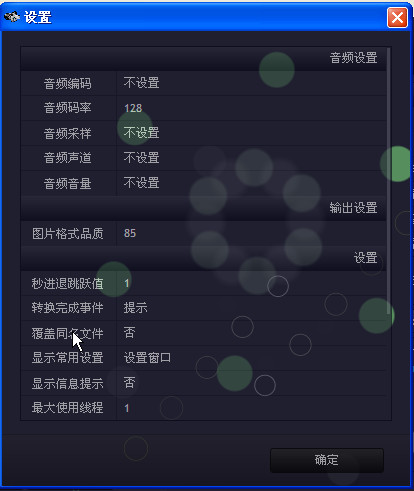
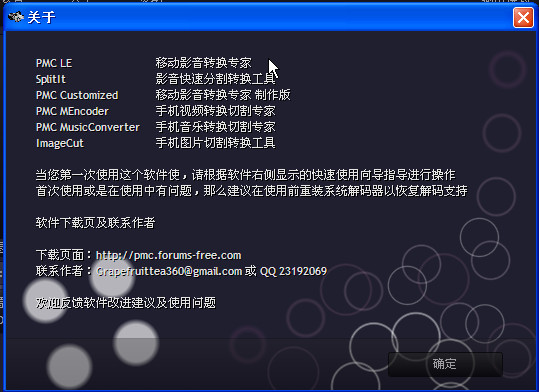

 下载
下载  下载
下载  下载
下载 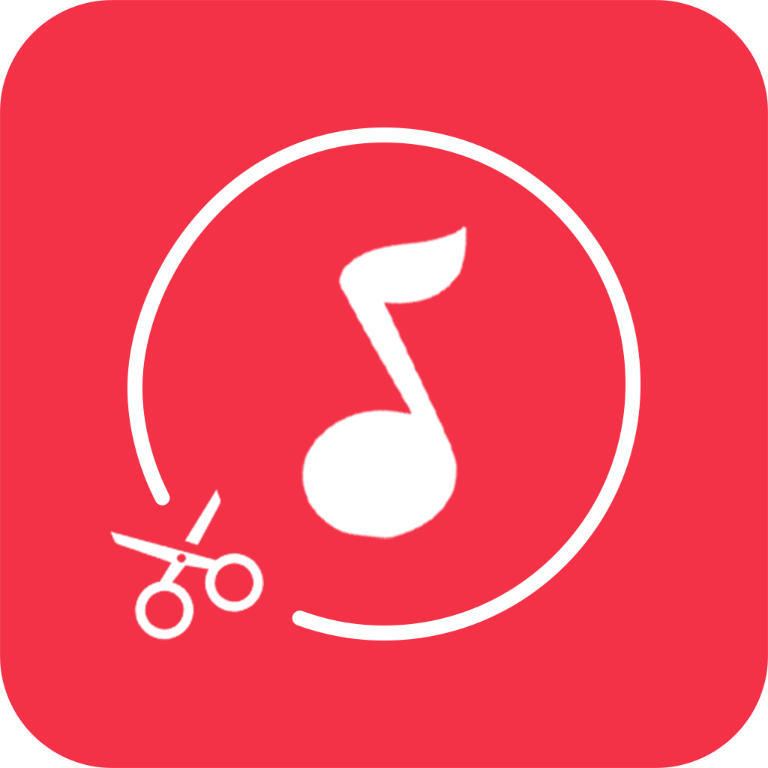 下载
下载 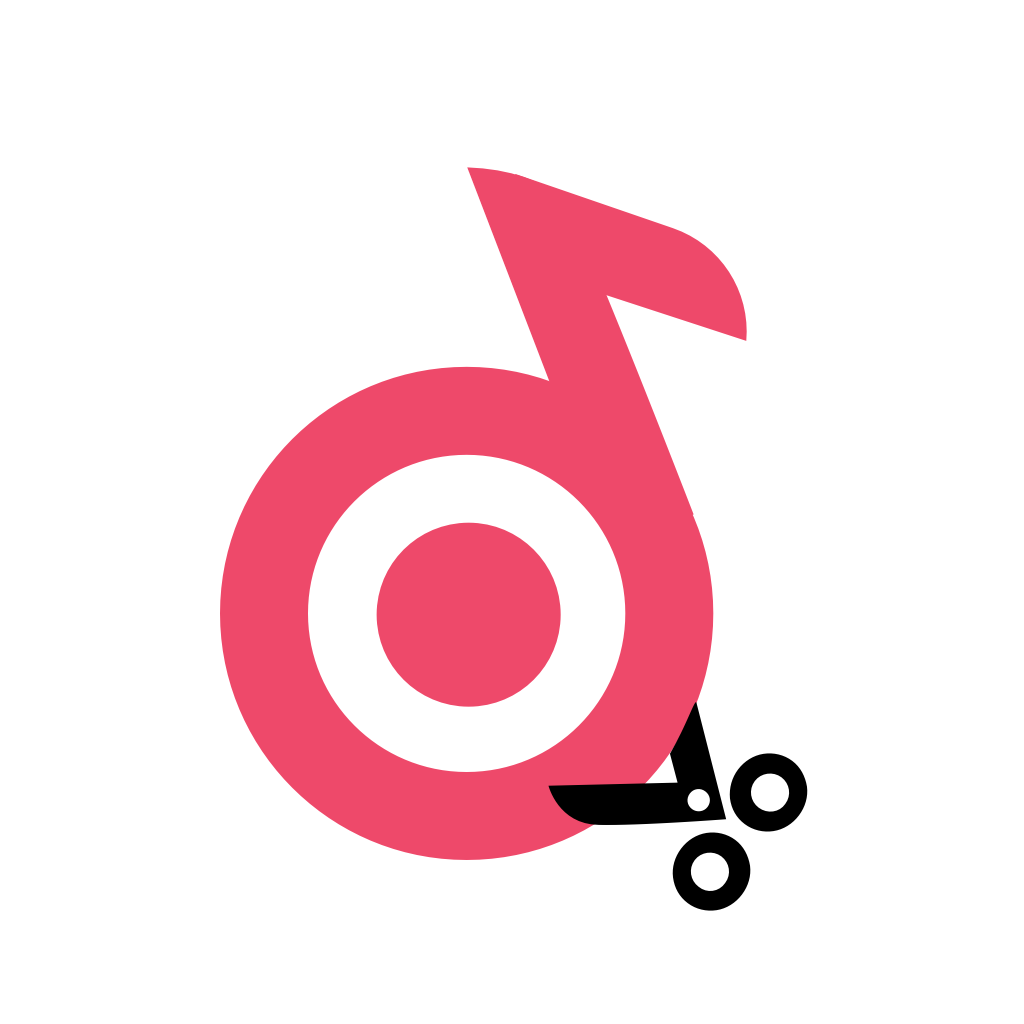 下载
下载  下载
下载  下载
下载  下载
下载  下载
下载  飞转PDF转换器1.7.9 官方最新版
飞转PDF转换器1.7.9 官方最新版
 Excel格式转换工具(Coolutils Total Excel Converter)7.1.0.46 绿色便携版
Excel格式转换工具(Coolutils Total Excel Converter)7.1.0.46 绿色便携版
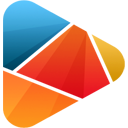 高清视频转换器(HD Video Converter Factory PRO)v25.0.0 绿色破解版
高清视频转换器(HD Video Converter Factory PRO)v25.0.0 绿色破解版
 Topaz JPEG to RAW AI 绿色便携版2.2.1 免费版
Topaz JPEG to RAW AI 绿色便携版2.2.1 免费版
 风云MP4转换器(风云kux转mp4工具)2021.7.14 试用中文版
风云MP4转换器(风云kux转mp4工具)2021.7.14 试用中文版
 烁光kux视频转换器(烁光优酷视频转换器)1.7.6 试用版
烁光kux视频转换器(烁光优酷视频转换器)1.7.6 试用版
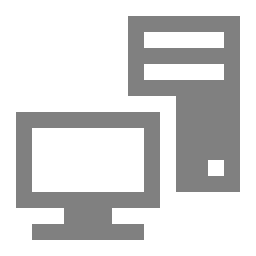 免费的kux转mp4软件(KuxToMp4)32位/64位版【附VC++运行库】
免费的kux转mp4软件(KuxToMp4)32位/64位版【附VC++运行库】
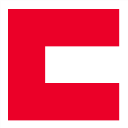 pdf转图片的免费软件电脑版
pdf转图片的免费软件电脑版
 pdf/word/excel/ppt无水印互转工具免费版
pdf/word/excel/ppt无水印互转工具免费版
 WisTranslator三维CAD转换器1.3.2.1016 官方版
WisTranslator三维CAD转换器1.3.2.1016 官方版
 ffmpeg视频转码工具1.0.2 绿色版
ffmpeg视频转码工具1.0.2 绿色版
 MP3和silk互转软件1.0 绿色版
MP3和silk互转软件1.0 绿色版
 批量音频转文字软件1.1 绿色中文版
批量音频转文字软件1.1 绿色中文版
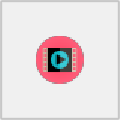 腾讯视频QLV转换器高清免费版
腾讯视频QLV转换器高清免费版
 ncm无损转换工具1.2 简体中文免费版
ncm无损转换工具1.2 简体中文免费版
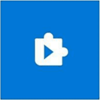 微软HEVC(H265)解码扩展免费版1.0.33242.0超高清版
微软HEVC(H265)解码扩展免费版1.0.33242.0超高清版
 pdf免费转换器1.0手机版
pdf免费转换器1.0手机版
 Image To PDF or XPS(图片转PDF工具)5.0 中文版
Image To PDF or XPS(图片转PDF工具)5.0 中文版
 3herosoft Video Converter破解版3.8.8最新汉化版
3herosoft Video Converter破解版3.8.8最新汉化版
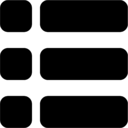 在线视频源转换工具(TeleList)2.4.1 绿色免费版
在线视频源转换工具(TeleList)2.4.1 绿色免费版
 MXF格式文件转换软件(Free MXF Converter)3.8.8 无广告英语版
MXF格式文件转换软件(Free MXF Converter)3.8.8 无广告英语版
 嗨格式PDF转换器3.6.19.177 官方最新版
嗨格式PDF转换器3.6.19.177 官方最新版
 格式工厂(FormatFactory)5.14.0 官方正式版
格式工厂(FormatFactory)5.14.0 官方正式版
 新星格式转换工厂官方版13.2.00 最新版
新星格式转换工厂官方版13.2.00 最新版
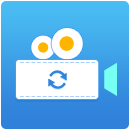 迅捷mp4视频转换器4.5.0.2 官方极速版
迅捷mp4视频转换器4.5.0.2 官方极速版
 Apowersoft视频转换王4.8.3 官方最新免费版
Apowersoft视频转换王4.8.3 官方最新免费版
 爱奇艺视频助手7.7.0.4 官方最新版
爱奇艺视频助手7.7.0.4 官方最新版
 狸窝全能视频转换器(手机电影转换器)4.2.0.3 中文安装版
狸窝全能视频转换器(手机电影转换器)4.2.0.3 中文安装版
 艾奇全能视频转换器钻石版4.11.327 官方版
艾奇全能视频转换器钻石版4.11.327 官方版
 万能格式转换器1.2.0.6 免费版
万能格式转换器1.2.0.6 免费版
 Easy RM RMVB to DVD Burner V1.4汉化破解版
Easy RM RMVB to DVD Burner V1.4汉化破解版



 格式工厂纯净版5.12.1 去广告绿色版
格式工厂纯净版5.12.1 去广告绿色版 格式工厂FormatFactory4.171 去广告绿色版
格式工厂FormatFactory4.171 去广告绿色版 酷狗歌词格式转换器(酷狗krc转lrc转换器)1.
酷狗歌词格式转换器(酷狗krc转lrc转换器)1. kux转mp4工具(优酷视频频转换器)1.0 绿色免
kux转mp4工具(优酷视频频转换器)1.0 绿色免 超级转霸Total Video Converter3.71 绿色破
超级转霸Total Video Converter3.71 绿色破 格式工厂4.10.5 绿色版
格式工厂4.10.5 绿色版 格式工厂(FormatFactory)3.5.1 绿色去广告版
格式工厂(FormatFactory)3.5.1 绿色去广告版